[목차]
- VSCode 설치하기
- VSCode에서 Flutter 설치하기
- Flutter SDK 설치하기
- Flutter SDK 시스템 환경 변수 설정
- Android Studio Flutter 설치
- Flutter Doctor 실행하기
- Flutter Doctor 이슈 해결 방법
- Flutter 설치 완료
📎 VSCode 설치하기
Visual Studio Code - Code Editing. Redefined
Visual Studio Code is a code editor redefined and optimized for building and debugging modern web and cloud applications. Visual Studio Code is free and available on your favorite platform - Linux, macOS, and Windows.
code.visualstudio.com
Visual Studio Code는 위 링크에서 다운로드할 수 있습니다.
📎 VSCode에서 Flutter 설치하기

- VS Code Extensions 버튼 클릭 후 Flutter 검색
- Install 클릭하여 설치


Flutter를 설치하면 Flutter 개발에 필요한 프로그래밍 언어인 Dart도 같이 설치됩니다.
📎 Flutter SDK 설치하기
Start building Flutter Android apps on Windows
Configure your system to develop Flutter mobile apps on Windows.
docs.flutter.dev
위 링크에 접속하여 아래와 같이 SDK를 다운로드 합니다.


다운로드가 완료되면 C:\에 압축을 풉니다.

📎 Flutter SDK 시스템 환경 변수 설정

- 윈도우 키 > '시스템 환경 변수 편집' 검색 후 클릭

- 환경 변수 클릭

- 사용자 변수의 Path 클릭 > 편집 버튼 클릭

- 찾아보기 버튼 클릭

- 압축 푼 폴더 경로를 찾아서 flutter 폴더 안의 bin 폴더 클릭 후 확인

확인을 누르면 환경 변수 설정이 완료됩니다.
📎 Android Studio Flutter 설치
Android Studio 안드로이드 스튜디오 설치 방법 (2023.08)
안녕하세요! 오늘은 안드로이드 스튜디오 설치방법에 대해 알아보도록 하겠습니다. 아이폰 카톡테마는 다른 IDE가 꼭 필요는 없지만, 안드로이드 카톡테마를 만들려면 이게 필요하더라구요~ ㅎ
ella-devblog.tistory.com
안드로이드 개발을 위해서는 Android Studio 설치가 필요합니다.
설치방법은 위 링크의 이전 포스팅을 참고해 주세요.

- Android Studio 실행
- Plugins 클릭
- Flutter 검색 후 설치
📎 Flutter Doctor 실행하기

- VSCode에서 Ctrl+Shift+P 입력 후 Flutter 검색
- Flutter: Run Flutter Doctor 실행

Flutter Doctor 실행하면 위와 같이 SDK 에러가 나타납니다.
SDK 설치가 정상적으로 되었어도, SDK 경로를 지정해줘야 하기 때문입니다.
- Locate SDK 클릭
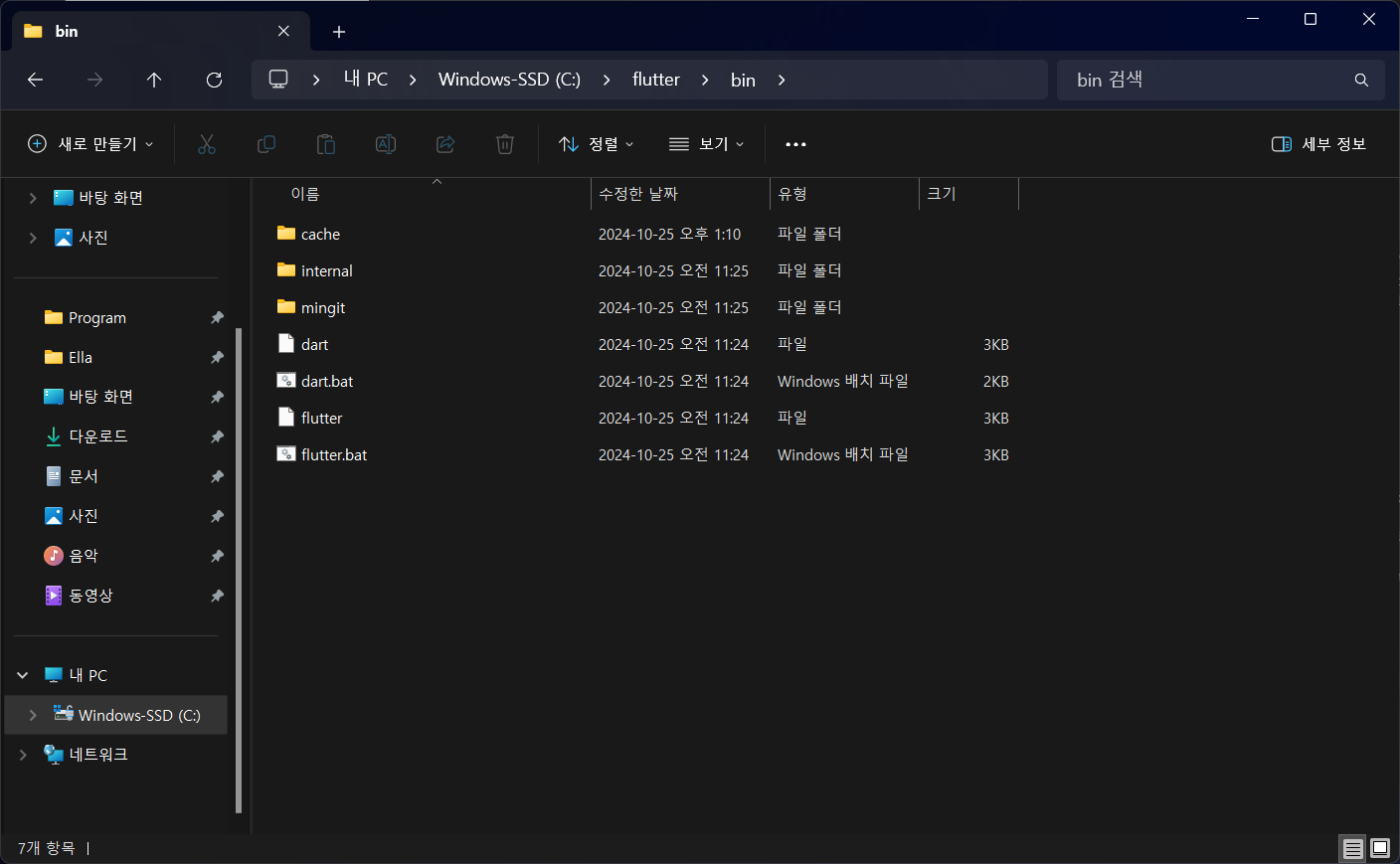
- C:\flutter\bin 저장 경로 선택
📎 Flutter Doctor 이슈 해결 방법

SDK 연결 후 다시 Flutter Doctor를 실행하면,
이렇게 OUTPUT 출력창에 Flutter Doctor가 검사한 내용을 알려줍니다.
- [v] : 정상적으로 설치되었다는 의미
- [!] : 정상설치되지 않았으므로 해결해야 한다는 의미
1. "Android SDK Command-line Tool" 설치 없음 & Android license 확인 불가
- "Android SDK Command-line Tool" 설치 방법

- Android Studio 실행
- Settings > Languages & Frameworks > Android SDK
- SDK Tools에서 Android SDK Command-line Tools (latest) 클릭 후 Apply 적용

- Android license 확인 방법

- VSCode Terminal로 가서
- > flutter doctor --android-licenses 입력
- Accept? (y/N) 묻는 질문에 전부 y로 입력
- All SDK package licenses accepted 문구 확인되면 완료
2. Visual Studio "Desktop development with C++" 설치 없음
- Visual Studio "Desktop development with C++" 설치 방법

- Visual Studio Installer 실행
- C++을 사용한 데스크톱 개발 설치
📎 Flutter 설치 완료
모든 메시지가 [v]되어 있고,
No issues found!
라는 메시지를 보면 설정 완료!
'IT > DEV Study' 카테고리의 다른 글
| [Flutter] VSCode Developer Tools : Widget Inspector (3) | 2024.11.15 |
|---|---|
| [Flutter] VSCode 플러터 앱 바로 만들고 실행하기 (0) | 2024.11.13 |
| Log Scale 로그 스케일 공식 구간 나누는 방법 설명 (0) | 2024.10.14 |
| [VB] Xml 파일 읽고 저장하기. Class Serializer & Deserializer. XmlDocument 데이터 TreeView에 보여주기. (3) | 2024.05.03 |
| [VB] Linq 람다식, Query 방식 vs. Function 방식 비교 (4) | 2024.04.18 |
